時間:2017-04-06 來源:互聯網 瀏覽量:
點擊edge出現“無法打開這個應用”的時候,我們點擊下方的“啟用用戶賬戶控製”
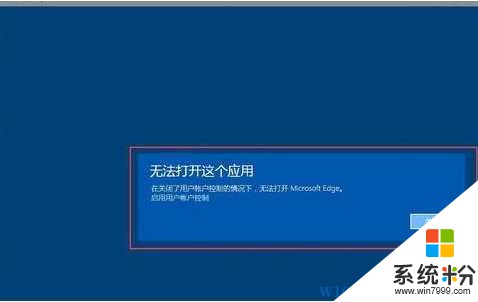
在“用戶賬戶控製設置”裏麵,移動控製滑塊到上半部分,不要讓滑塊在最低端。然後點擊確定。
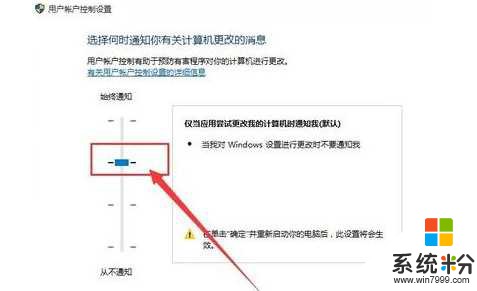
接下來,一定要重啟電腦,就可以打開EDGE瀏覽器了,不過如何有遇到網頁打不開或是開的很慢的情況,那我們就要對EDGE的瀏覽器進行一番設置:點擊右上角,找到並點擊“設置”
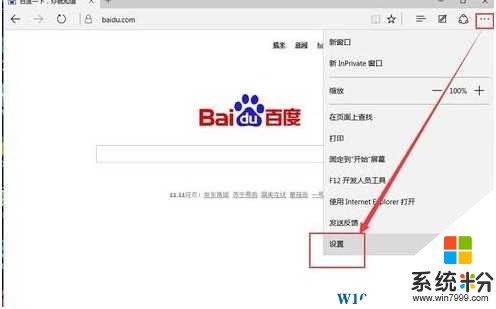
找到“清除瀏覽數據”這一項,點擊:“選擇要清除的內容”。
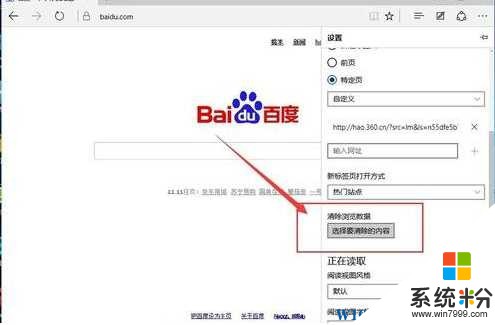
勾選我們要清楚的項目,然後點擊下方的“清楚”。
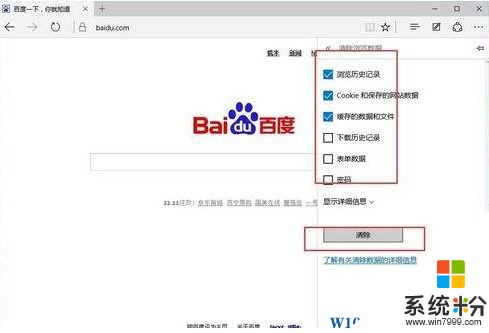
繼續往下翻看,找到“高級設置”,點擊下方的“查看高級設置”,然後選擇“不阻止cookie”。再次嚐試打開網頁,情況是不是好很多了呀?!
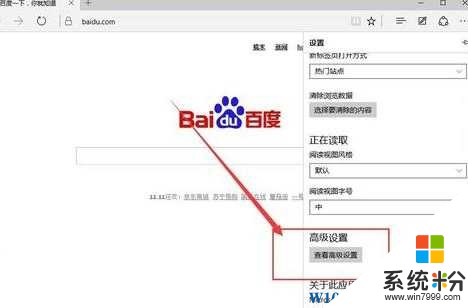
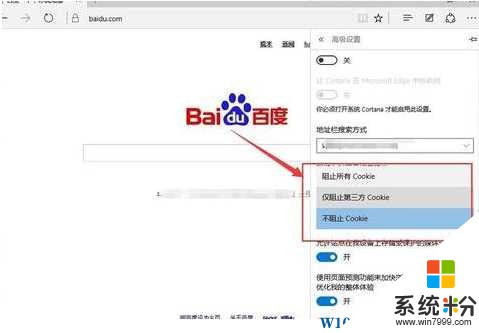
OK,到這裏win10 EDGE打不開的解決方法就分享到這裏了,當然打不開的原因還有很多,可能需要不同的解決方法。